Hvernig á að breyta umboðsmanni í Safari

Ítarlegar leiðbeiningar um hvernig á að breyta User Agent String í Apple Safari vafranum fyrir MacOS.
MacOS Sierra er með eiginleika sem kallast „Gatekeeper“ sem mun birta skilaboð sem segja „ {appname} er ekki hægt að opna vegna þess að það er frá óþekktum þróunaraðila “ ef þú reynir að keyra forrit sem er utan appaverslunarinnar eða frá verktaki sem er ekki kunnuglegur.
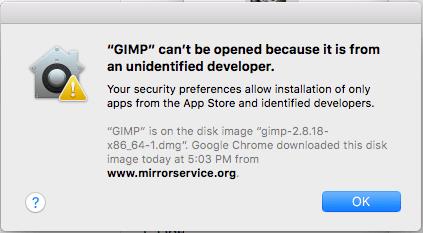
Ef þú veist hvað þú ert að gera og líkar ekki að vera truflað með þessum skilaboðum, geturðu slökkt á Gatekeeper eiginleikanum með þessum skrefum.
Frá " Utilities ", opnaðu " Terminal ".
Sláðu inn eftirfarandi og ýttu síðan á " Enter ":
sudo spctl --master-disable
Sláðu inn lykilorð stjórnanda og ýttu síðan á " Enter ".
Veldu " Apple " valmyndina og veldu síðan " System Preferences ... ".
Opnaðu „ Öryggi og friðhelgi “.
Í " Leyfa forritum sótt frá: " svæðinu skaltu velja " Hvar sem er ".
Haltu inni " Control " takkanum og smelltu á app táknið.
Veldu " Opna ". Viðvörunin mun enn birtast, en þú munt geta haldið áfram að opna forritið.
Eftir að hafa reynt að opna skrána skaltu velja " Apple " valmyndina og velja síðan " System Preferences ... ".
Opnaðu „ Öryggi og friðhelgi “.
Veldu lásinn neðst á skjánum til að leyfa breytingar á stillingum.
Sláðu inn stjórnanda lykilorðið þitt ef beðið er um það.
Í " Leyfa forritum sótt frá: " svæðinu skaltu velja " Opna samt ".
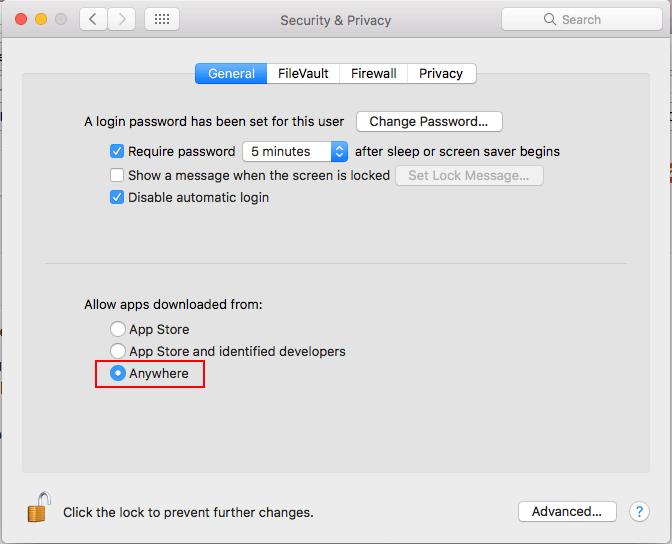
Ítarlegar leiðbeiningar um hvernig á að breyta User Agent String í Apple Safari vafranum fyrir MacOS.
Hvernig á að leysa vandamál með MacBook þar sem USB-C Multiport millistykkið setur ekki upp og heldur áfram að biðja þig um uppsetningu.
Hvernig á að fjarlægja forrit úr tölvunni þinni í Apple MacOS umhverfi.
Hvernig á að slökkva á Gatekeeper eiginleikanum sem varar við að opna skrár í MacOS Sierra.
Lærðu hvernig á að stilla sjálfgefna tölvupóstforritið í MacOS Sierra með þessari kennslu.
Hvernig á að setja upp eða fjarlægja leturgerðir á Apple MacOS tölvukerfinu þínu.
Hvernig þú getur notað Apple iMessage forritið til að senda og taka á móti skilaboðum á Windows eða MacOS tölvunni þinni.
Hvernig á að sýna eða fela faldar skrár og möppur í MacOS.
Skref sem sýna þér hvernig á að gera við heimildir á MacOS Sierra tölvu.
Hvernig á að skoða frumkóðann á vefsíðu í Apple Safari með því að nota Web Inspector tólið.
Lærðu tvær leiðir til að fela eða sýna faldar skrár í Apple macOS Finder.
Hvernig á að virkja eða slökkva á System Integrity Protection í MacOS Sierra.
Hvernig á að virkja eða slökkva á sviðsljósaflokkun í MacOS Sierra.
Lærðu hvernig á að skola DNS skyndiminni í Apple MacOS Sierra.
Leysaðu vandamál með því að fletta í Google Chrome vafranum.
Slökktu á Apple hugbúnaðaruppfærslunni og komdu í veg fyrir að hún birtist á Windows tölvunni þinni.
Hvernig á að þvinga til að hætta við forrit í Apple MacOS.
Hvernig á að stilla sjálfgefna fjölmiðlaspilaraforritið í MacOS Sierra.
Hvernig á að taka skjámynd og prentaðu síðan skrána í Apple MacOS.
Hvernig á að virkja eða slökkva á Java Update Available skilaboðunum í Windows og MacOS.
Ef Home hnappinn vantar í Outlook, slökktu á og virkjaðu Home Mail á borði. Þessi skjóta lausn hjálpaði mörgum notendum.
Listi yfir mögulegar lagfæringar á vandamáli þar sem þú gætir hafa misst forritsglugga af skjánum í macOS.
Viltu senda tölvupóst til margra viðtakenda? Veistu ekki hvernig á að búa til dreifingarlista í Outlook? Hér er hvernig á að gera þetta áreynslulaust!
Ef þú vilt gera innsláttarverkefni gallalaus og hröð þarftu að læra hvernig á að búa til fellilista í Excel.
Ef þú sérð að þessi skrá er ekki samhæf við QuickTime Player skaltu lesa þessa grein núna. Það skyggir ljós á nokkrar af bestu lagfæringunum.
Ef hringlaga tilvísanir í Excel vinnublaði eru vandræðalegar, lærir þú hér hvernig á að finna hringlaga tilvísanir í Excel og útrýma þeim.
Ertu að leita að ókeypis eða greiddum Excel fjárhagsáætlunarsniðmátum? Lestu þessa grein til að kanna bestu fjárhagsáætlunarsniðmátið fyrir Excel á netinu og utan nets.
Stendur þú frammi fyrir örvatakkana sem virka ekki í Excel útgáfu? Lestu þessa grein núna og komdu að því hvernig þú getur lagað þetta á innan við 5 mínútum!
Vita hvernig á að endurræsa grafíkrekla á Windows 10, 11 og Mac til að laga vandamálin. Prófaðu þessar bestu aðferðir til að endurstilla grafík rekilinn.
Ef þú ert að velta fyrir þér hvernig á að prenta merki úr Excel, þá ertu á réttum stað! Lestu til að læra hvernig á að prenta út merkimiða á Excel með því að nota Mail Merge.
























